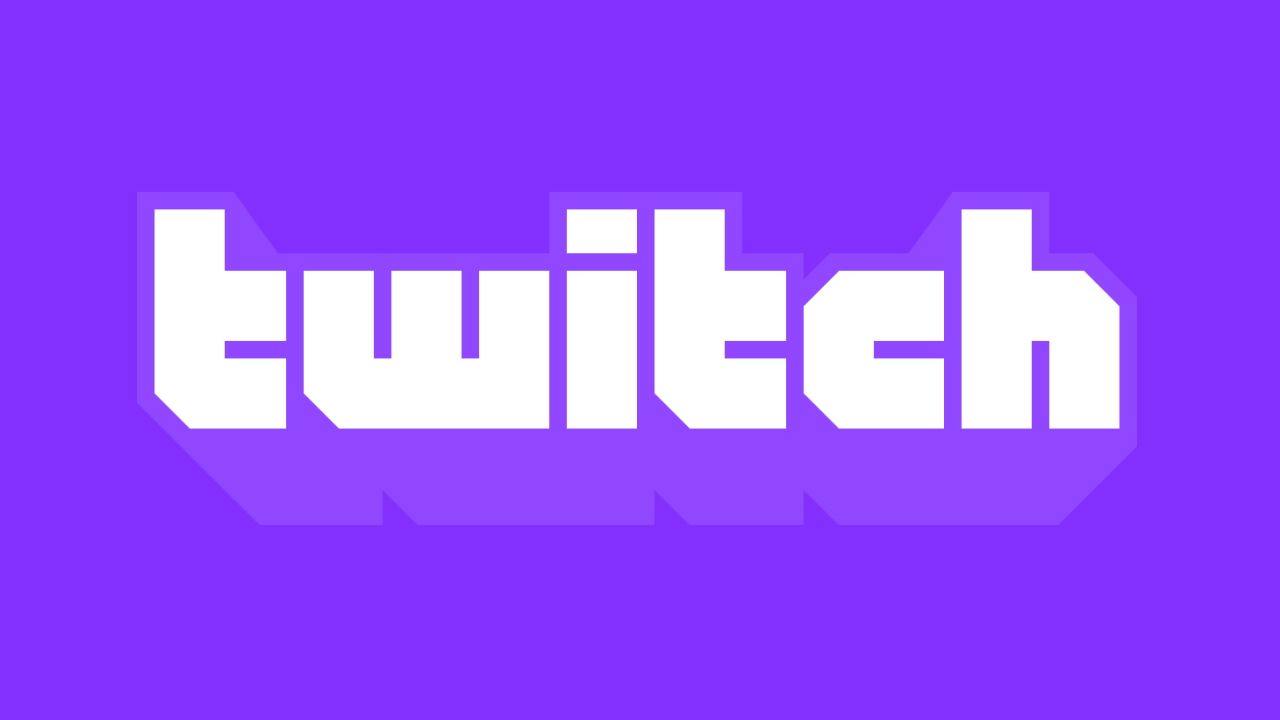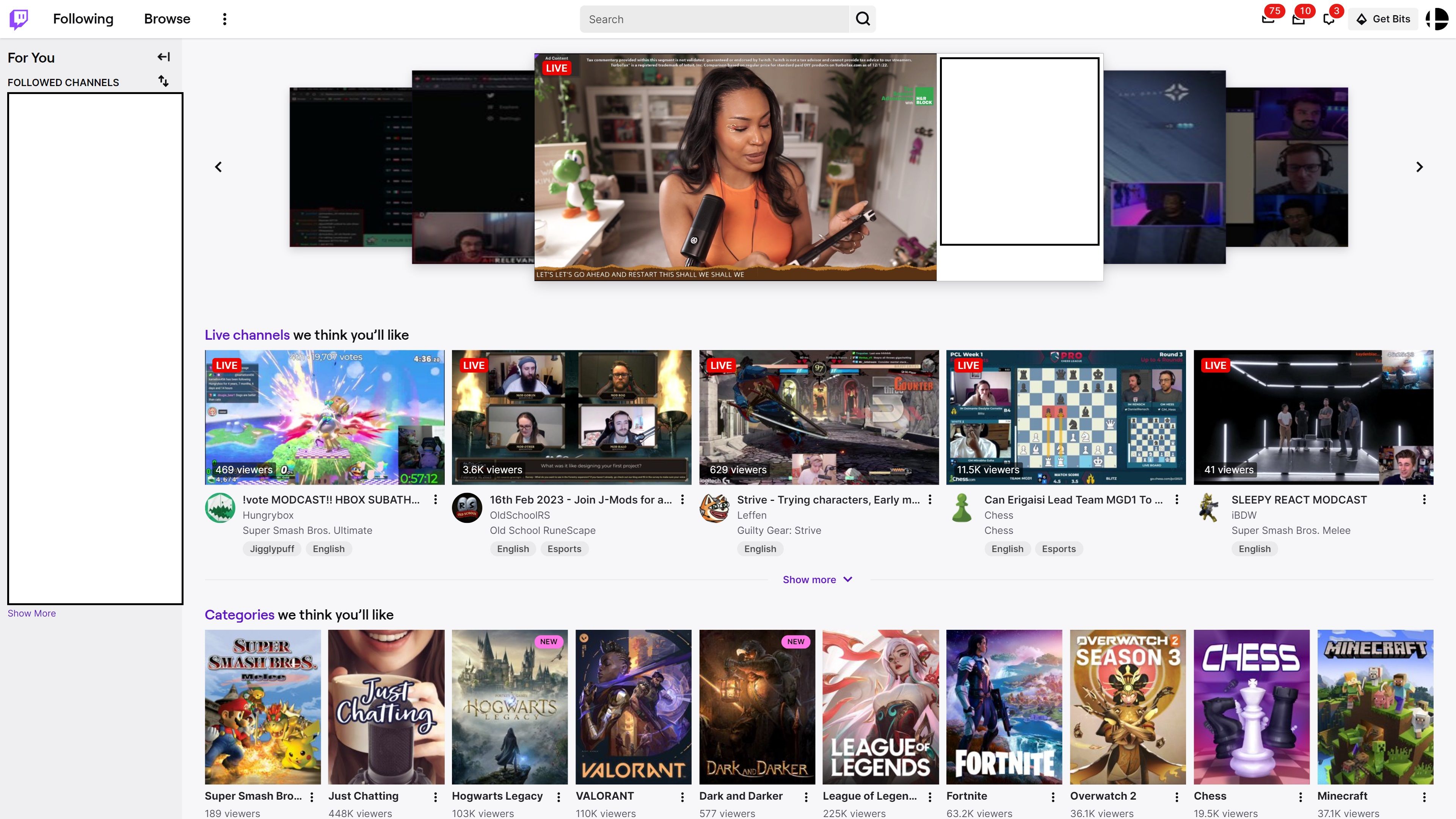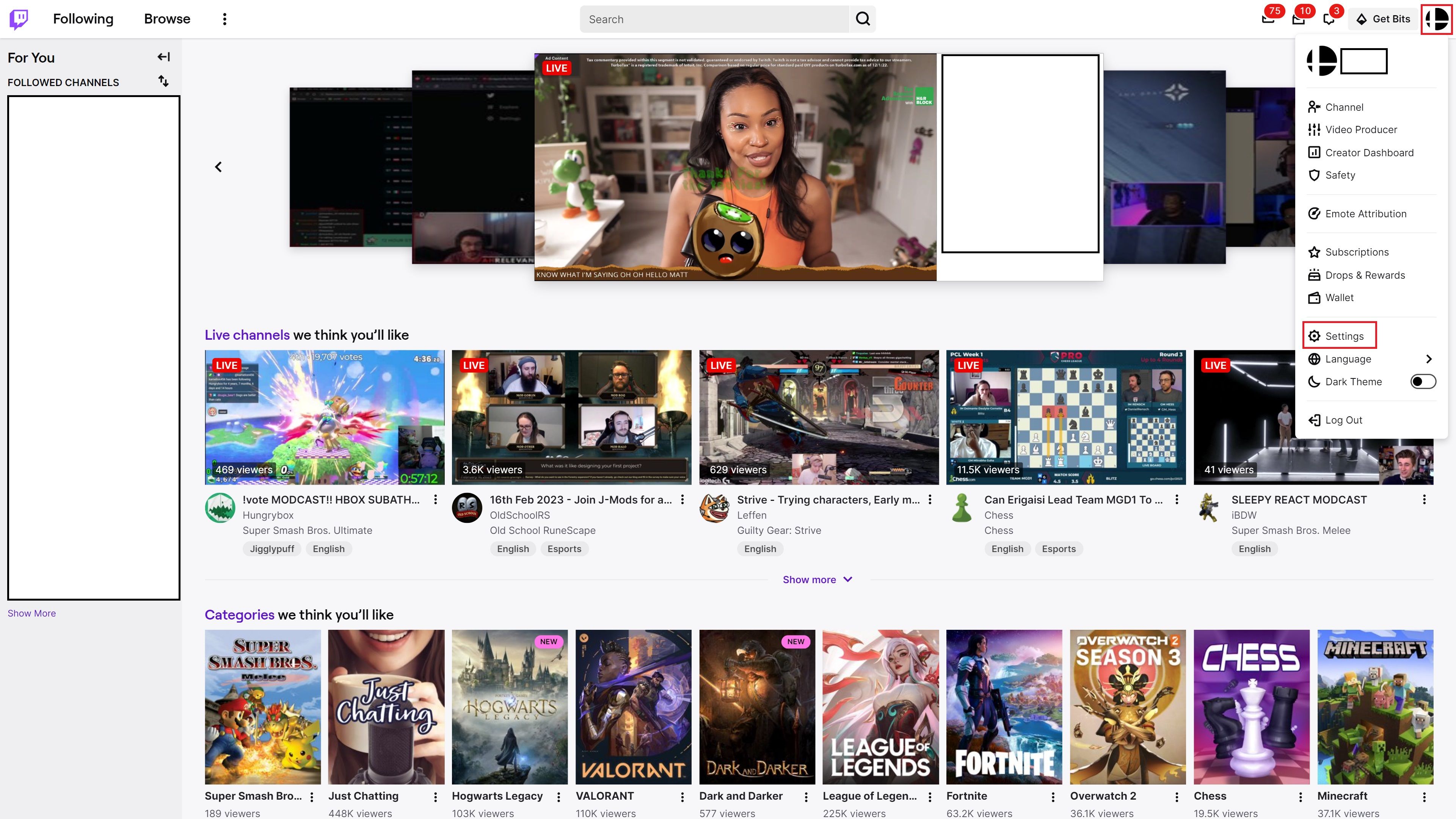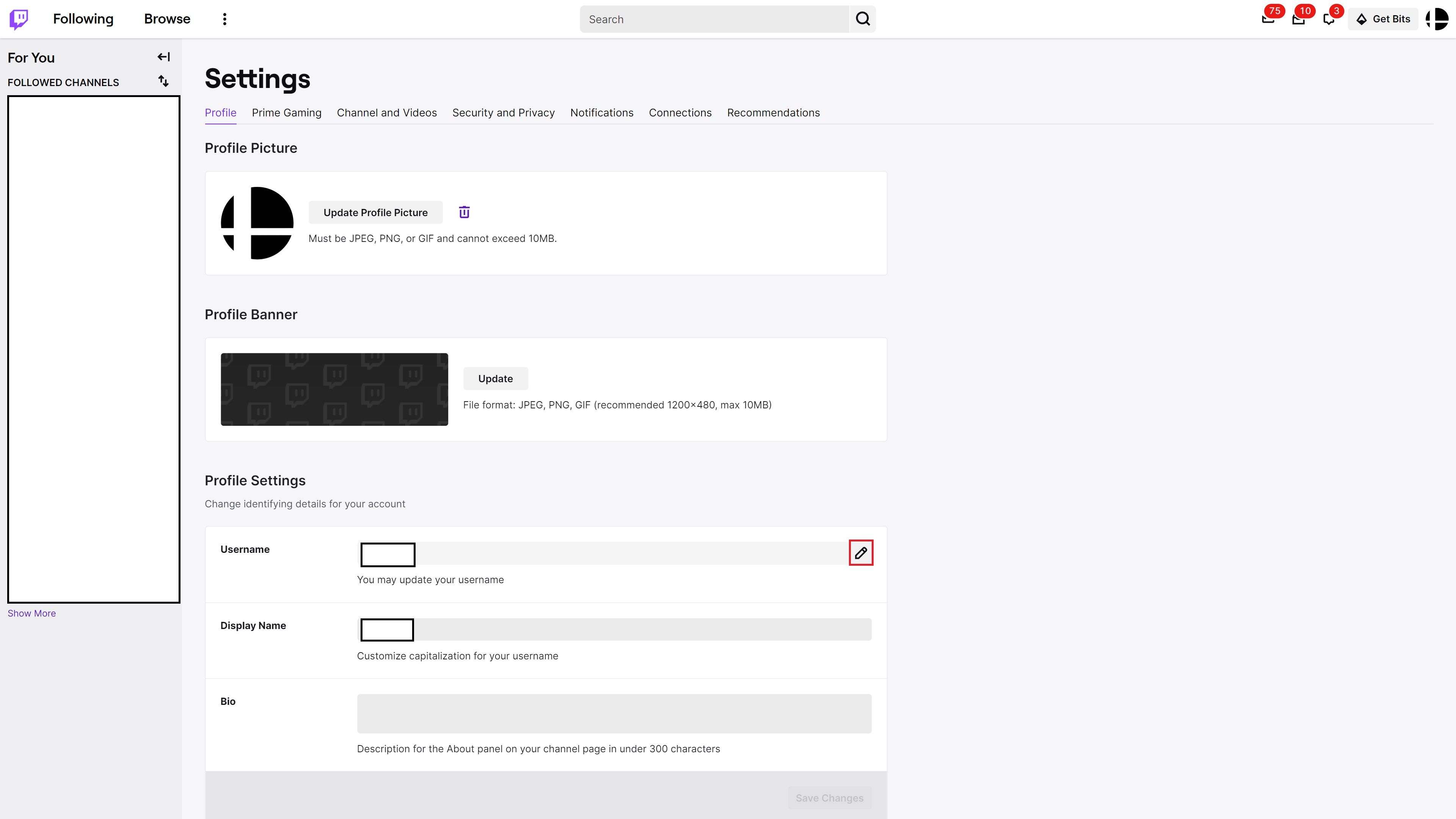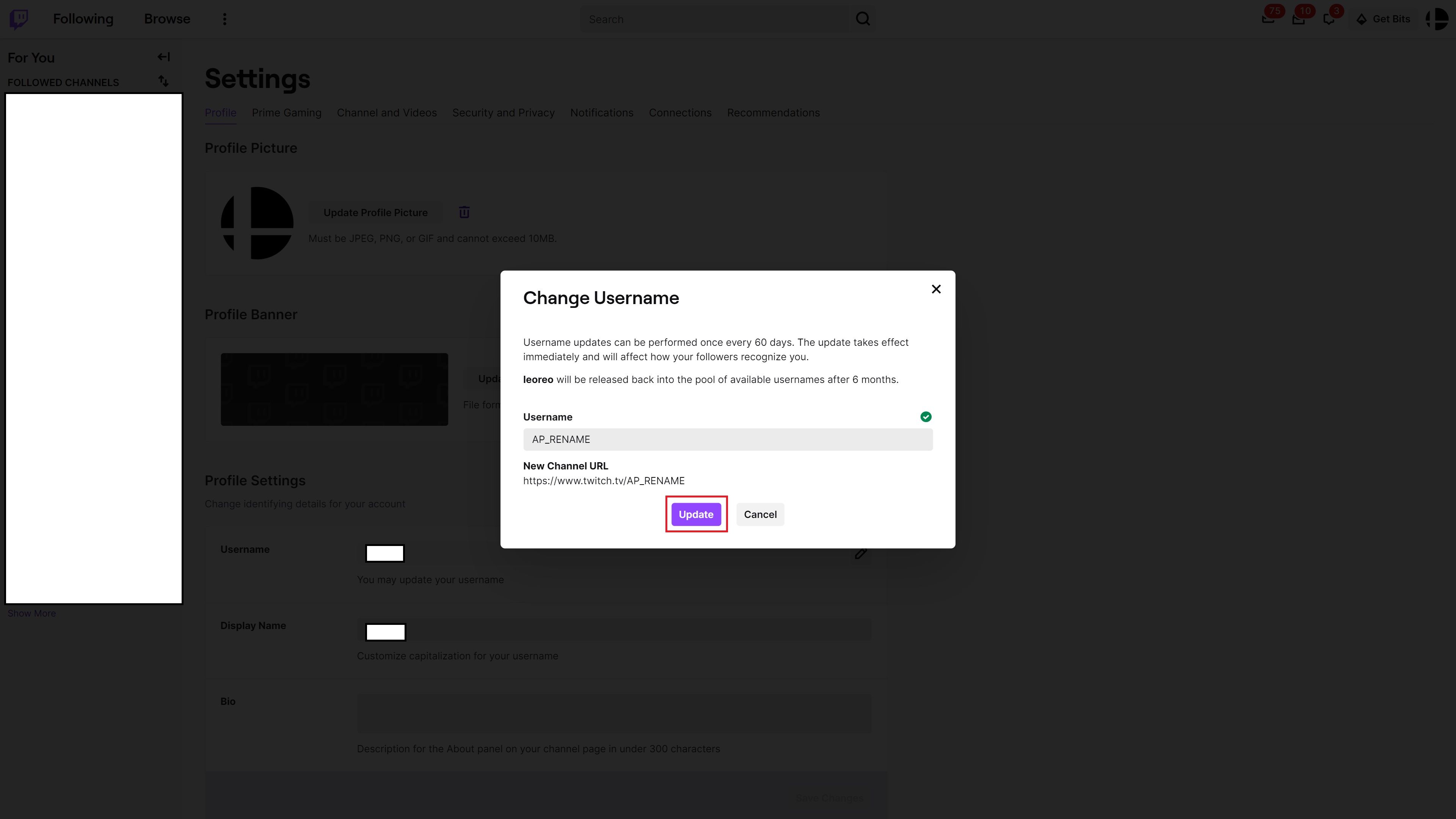Você pode mudar se quiser e pode deixar nomes ruins para trás
Twitch é uma das plataformas de streaming mais populares da internet. Muitos dos melhores tablets Android são comprados porque são bons para usar com este serviço de streaming. Um dos principais elementos de uma conta do Twitch é seu nome de usuário. Seu nome de usuário do Twitch pode dizer muito sobre você. É comum sentir vontade de mudar o nome associado à sua conta. Independentemente dos seus motivos, não demora muito para mudar.
Algumas coisas para saber
Alterar seu nome de usuário no Twitch é simples, mas você deve saber algumas coisas antes de fazer isso. Para obter mais detalhes, verifique as políticas oficiais de renomeação e reciclagem de nome de usuário do Twitch.
Apenas uma mudança a cada dois meses
Você só pode alterar seu nome de usuário uma vez a cada sessenta dias. Certifique-se de ter certeza sobre seu novo nome de usuário antes de confirmar a alteração. É importante saber que seu novo nome de usuário não pode ser um nome de usuário ativo e nomes de usuário reciclados geralmente ficam disponíveis novamente após seis meses.
Você pode alterar seu nome de exibição
Há uma opção para alterar seu nome de exibição em vez de seu nome de usuário. Isso pode ser útil para você, mas seu nome de exibição deve corresponder ao seu nome de usuário. Tudo o que você pode alterar aqui é a capitalização das letras. Você pode encontrar esta opção em Configurações > Configurações de perfil > Nome de exibição usando o navegador da web ou Configurações > Conta > Editar Perfil > Nome de exibição usando o aplicativo móvel.
Como alterar seu nome de usuário do Twitch na área de trabalho
Siga estas etapas para alterar seu nome de usuário do Twitch usando um navegador da web. Este método é recomendado porque é o mais simples.
- Navegar para Twitch.tv em seu navegador e faça o login.
- Clique no seu perfil ícone no canto superior direito.
- Clique Configurações.
- Role para baixo e clique no lápis ícone ao lado do seu nome de usuário.
- Digite seu novo nome de usuário e clique Atualizar.
Isso é tudo que você precisa fazer para alterar seu nome de usuário no Twitch. Apenas certifique-se de verificar seu novo nome antes de confirmar.
Como alterar seu nome de usuário do Twitch no celular
Essas etapas ajudarão você a alterar seu nome de usuário do Twitch por meio do aplicativo móvel em seu dispositivo inteligente. Essas etapas funcionam de maneira semelhante para Android e iOS.
- Abra o aplicativo Twitch no seu dispositivo inteligente e faça login.
- Toque no seu perfil ícone no canto superior esquerdo.
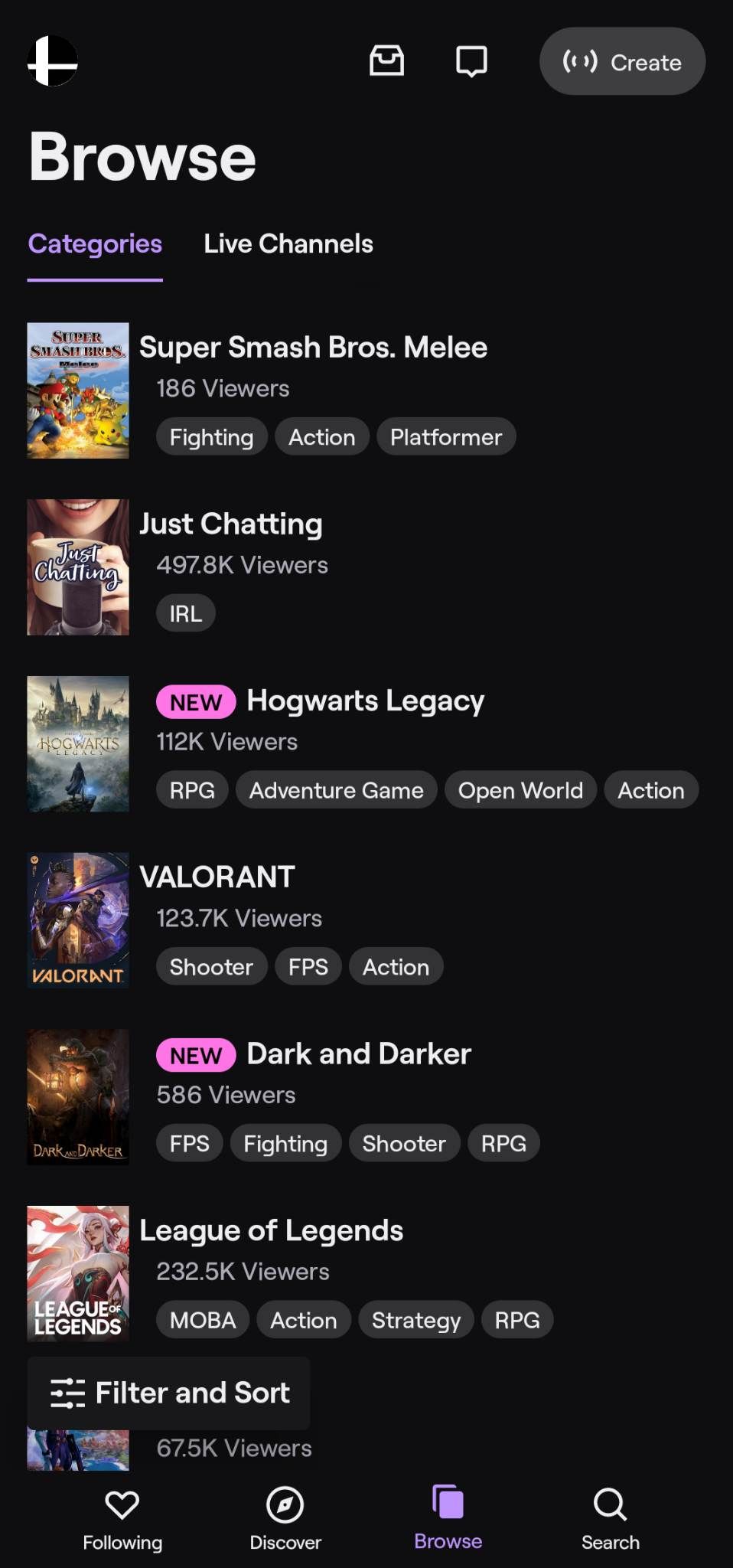
- Tocar Configurações de Conta.
- Tocar Conta.
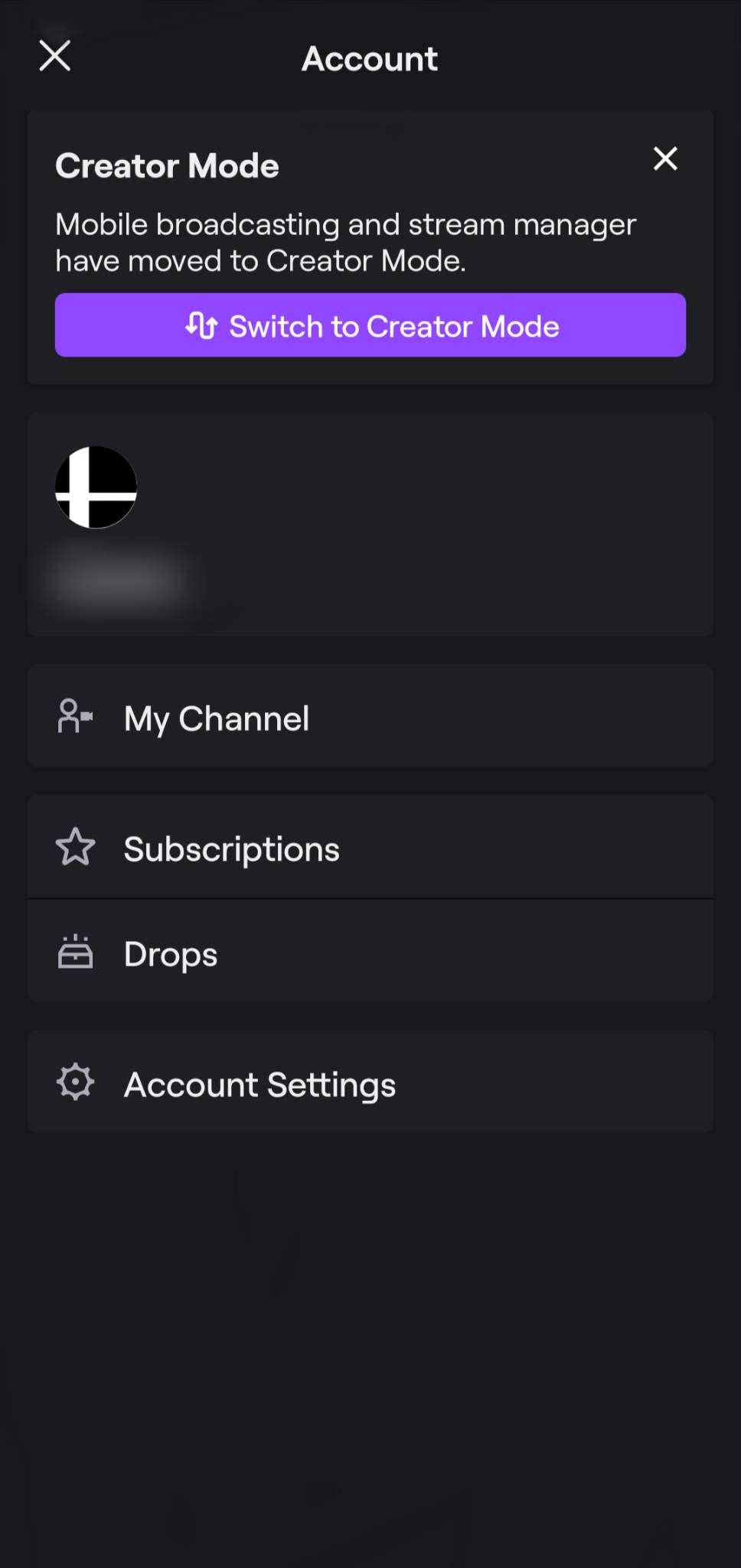
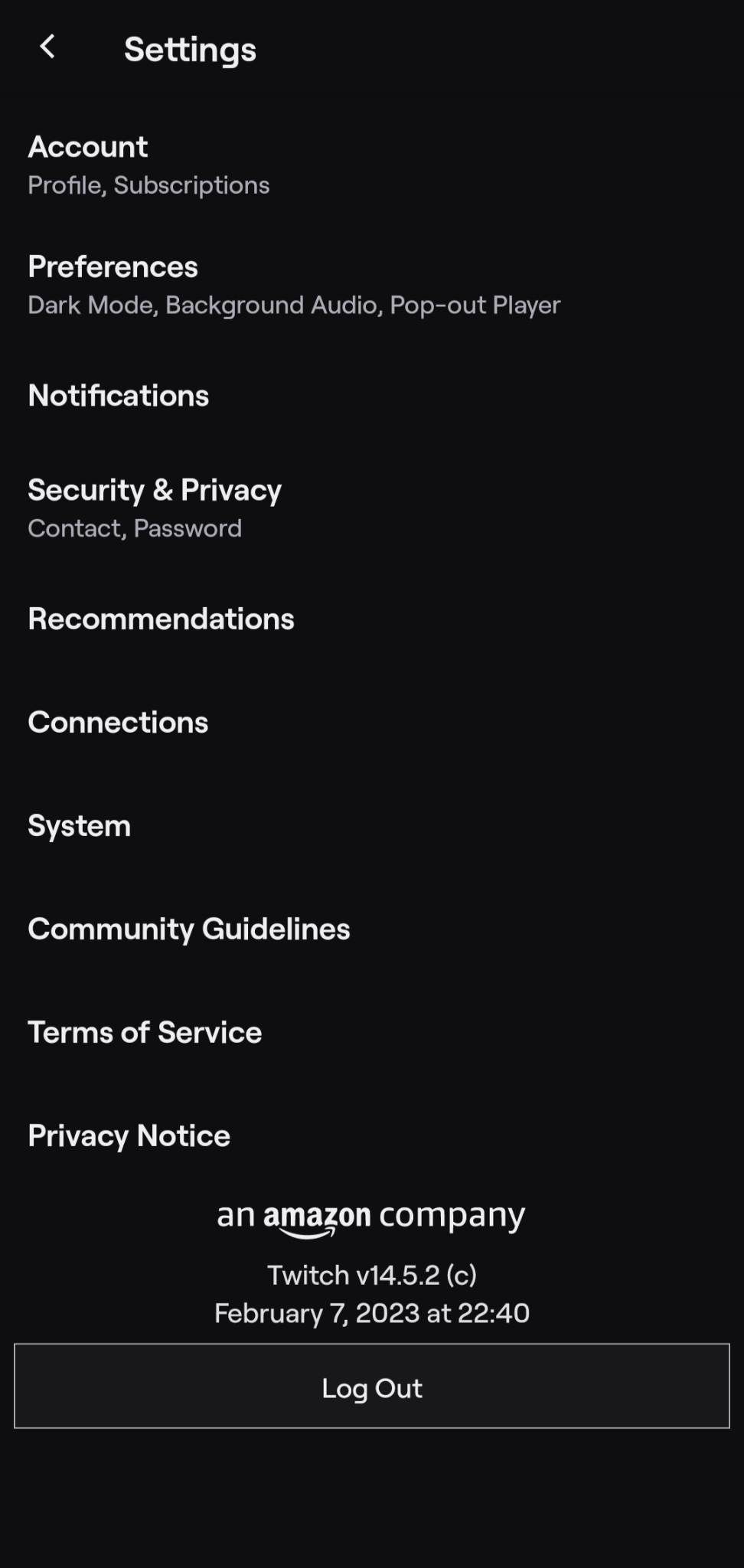
- Tocar Editar Perfil.
- Tocar Nome de usuário.
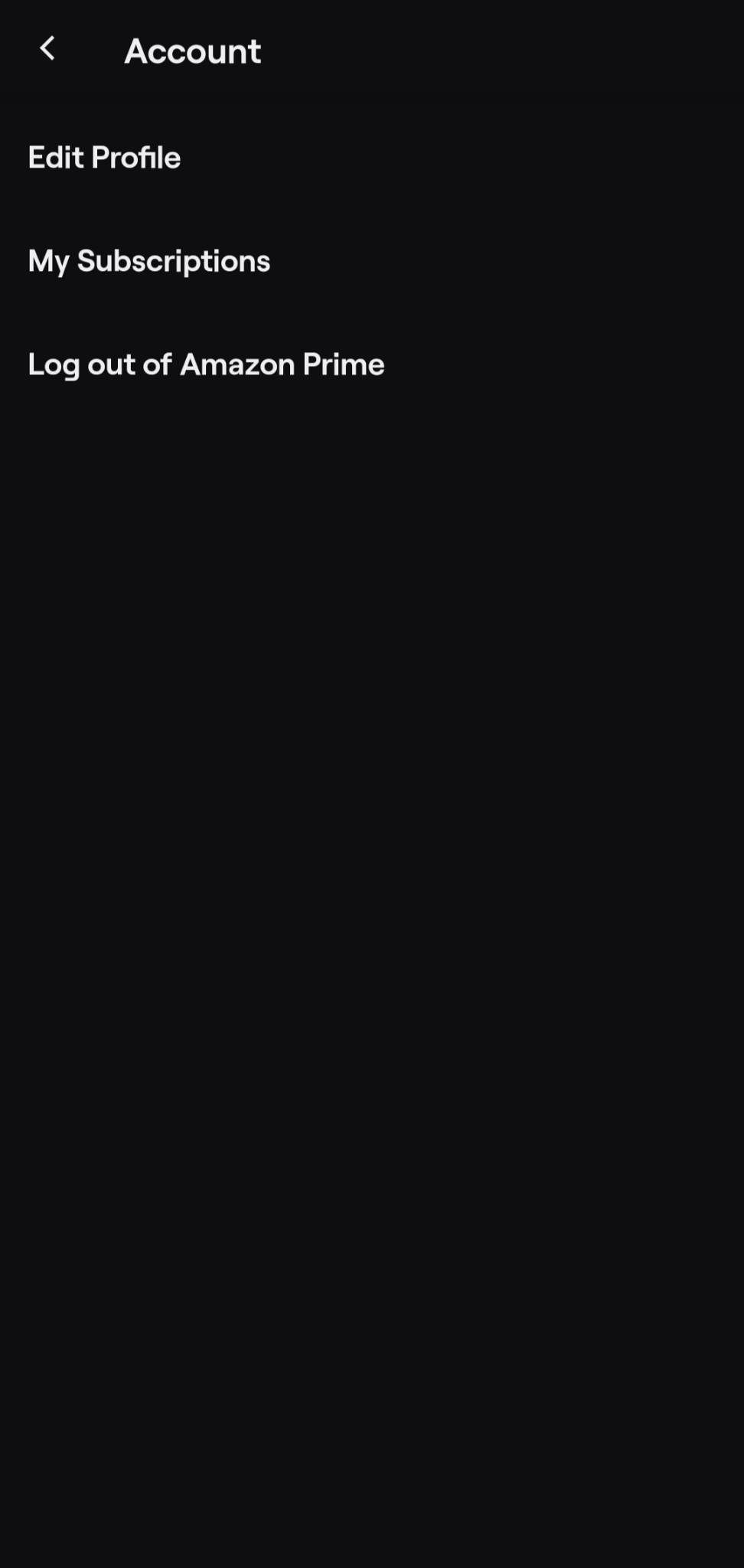
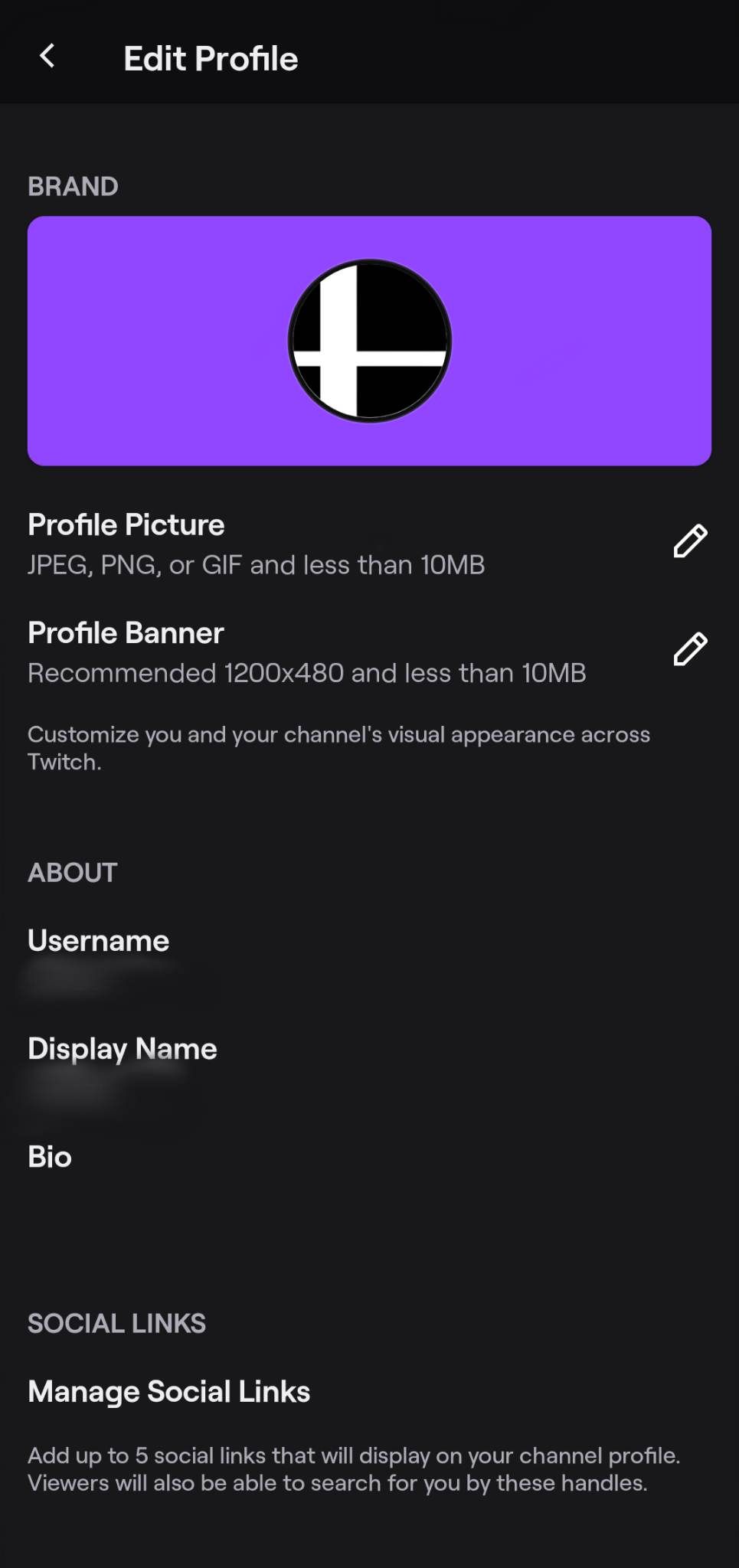
- Tocar Mudar nome de usuário.
- Digite seu novo nome de usuário e toque em Salvar.
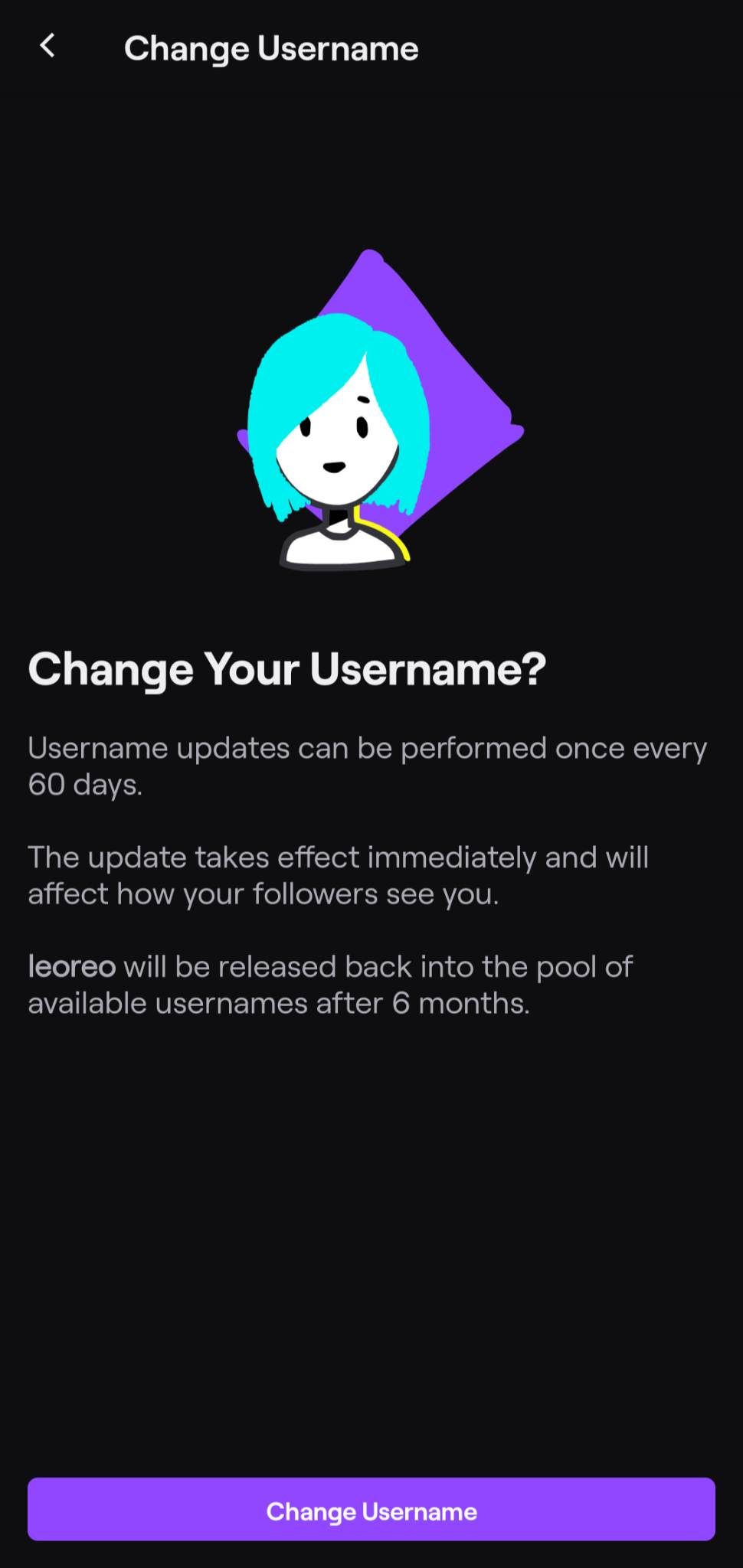
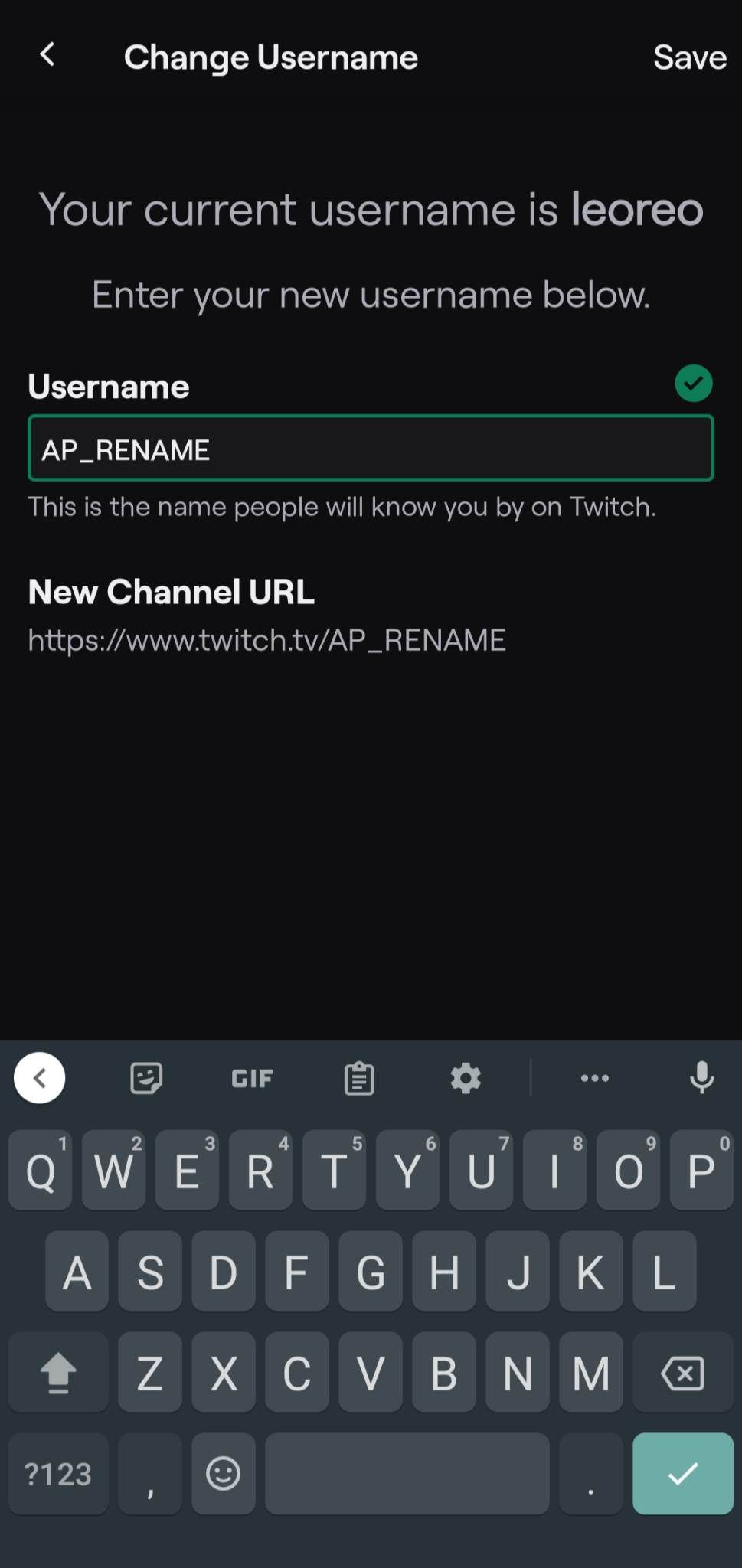
Também é simples alterar seu nome de usuário usando o aplicativo Twitch. Certifique-se sempre de dar uma segunda olhada no seu novo nome de usuário antes de confirmar.
Use o Twitch com confiança
Usar o Twitch quando você gosta do seu nome de usuário é muito mais divertido. Agora você tem as ferramentas para mudar seu nome sempre que quiser. Apenas não mais do que uma vez a cada dois meses. Se você gosta de usar o Twitch, saiba como iniciar seu próprio stream!
[ad_2]